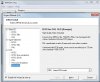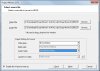hallo,
dvd spelers spelen niet zomaar even dvd'tje af, je moet eerst het bestand converteren naar dvd film bestanden.
om het bestand te converteren naar filmbestanden, gebruik ik TMPGEnc, daarvan kun je de trial downloaden via
Deze Site
voordat je hem kunt converteren naar filmbestanden, zul je het .WMV bestand eerst converteren naar .AVI
dit programmaatje kun je vinden op
deze site
*P.S.: ik download alle films standaard op .avi, dus ik weet niet hoe dit programma precies werkt*
1. eenmaal geconverteerd naar .AVI, open je TMPGEnc, en kies je 'PAL 16:9' en zet je in het rechtergedeelte het keuzevakje op 'CBR Linear PCM Audio' (Zie foto in bijlage) en drukt op 'Ok'
2. je klikt vervolgens op browse achter 'Video File' en selecteert het .AVI bestand, met het 'Audio File' doe je niks want die selecteert hij automatisch.. bij 'Expert Setting for Source' selecteer je bij 'Video Type: Non-Interlace', bij 'Field Order' zorg je dat er 'Top Field First (Field A)' staat, als er 'Bottom Field First (Field B)' staat, verander je dat door bij 'Video Type: Interlace' te kiezen en dan 'Top Field First (Field A)' te kiezen, daarna zet je 'Video-Type' weer op 'Non-Interlace'... bij 'Aspect Ratio' zet je
'16:9 625 Line (Pal)'.(Zie foto in bijlage) druk dan op 'Next'.
3. bij stap 3 doe je niks en druk je gewoon op next.
4. bij stap 4 selecteer je hoe groot het bestand moet worden, ik doe het op 4 GB, anders krijg je een melding dat het bestand mischien iets te groot word en dat het niet op een DVD past... bij 'Average Video Bitrate' laat je de teller staan en bij 'Estimated File Size' zet je de teller op 4000, bij correctie spring de teller naar 3999.95, maar dat is niet erg (de Average Video Bitrate past zich vanzelf aan). daaronder selecteer je welke DVD of CD je gebruikt, ik gebruik DVD 4,7 GB (UDF)..(zie bijlage) druk daarna weer op 'Next'..
5. in stap 5 check je of de map word aangeduid waar de .AVI bestand zich bevind, en anders verander je die waar het .AVI bestand zich wel in bevind.... druk daarna op OK, het converteren begint vanzelf...
als hij klaar is (na ongeveer 2 uur) moet je het programma 'TMPGEnc Authoring Works' (Trial
klik hier) even downloaden, want daar word hij echt geconverteerd en kan je er ook nog een menu bij maken.. (Ik werk zelf met MPGEnc DVD Author, maar dat is de oude versie van TMPGEnc Authoring Works.... ik gan er vanuit dat het hetzelfde werkt als DVD Author....)
1. je opent Authoring works en klikt op 'Create New Project'... klik op 'Add File' en ga naar de map waar je het geconverteerde bestand hebt neergezet... nu moet je goed opletten! zet windows verkenner op 'Detailweergave' via 'Menubeeld' selecteer het Filmbestand waar achter staat: 'Film Fragment'
2. druk dan boven in het beeld op 'Create Menu' en kies een menu of maak er zelf een...... zorg er ook voor dat bij 'First Play Action' 'Display Main Menu' staat, anders heeft het menu geen zin. als je menu klaar is druk je bovenin beeld op 'Output'
3. dit is de laatste stap, browse naar de folder waar je de vorige bestanden heb neergezet en zorg ervoor dat het vinkje bij 'Create DVD Folder' staat aangevinkt en druk dan op 'Begin Ouput'..
dit proces duurt een paar minuten...
start als het klaar is Nero op, niet via Smartstart, maar via Start -> Programma's -> Nero -> Nero 10 -> NERO BURNING ROM
selecteer dan links bovenin DVD, dus niet CD, en druk vervolgens op 'DVD Video'
ga naar het tabblad 'Label' en geef daar de naam in van de Film: bijv. 'Mijn VakantieFilm'
druk daarna op 'Nieuw' onderaan het scherm.
hierna krijg je een gesplit scherm te zien, links en rechts..
browse via het rechter scherm naar de map waar DVD Author net de mappen heeft neergezet.. als het goed is staat er een 'Audio_TS' en een 'Video_TS'
open de 'Video_TS' map en sleep de bestanden (een paar .VOB, .IFO & .BUP) die erin staan naar het linkerscherm..
druk daarna op Branden, als hij een waarschuwing geeft van dat u de instelling moet checken, die moet je negeren en op 'Ok' drukken.
de dvd word nu gebrand! als hij klaar is stopt u hem in een dvd speler en speelt hij vanzelf af, nadat hij bij het menu is geweest!!
hopelijk heb ik u hiermee geholpen :thumb:
MVG Eric Roozendaal